Как предобрабатывать изображения с OpenCV — NTA на vc.ru
Огромную долю в восприятии информации человеком занимает визуальная информация. Практически все в мире можно представить в виде изображения. Изображения и видео могут содержать в себе очень много данных — именно поэтому задачи по обработке изображений человек отдает машине.
1969 просмотров
Компьютерное зрение применяется во многих сферах, например в детекции, классификации, сегментации объектов на изображении… И для каждой уникальной проблемы внутри этих сфер необходимо создать автоматизированное решение, научить компьютер.
Сегодня речь пойдет об одном из важнейших этапов создания моделей компьютерного зрения – предварительной обработке изображений. Используя различные способы предобработки, можно достичь более высоких показателей качества и быстродействия обученной модели. Например, снизить или повысить до необходимого уровня качество картинок, расширить датасет в случае недостатка входных данных с помощью аугментации, выделить или затенить объекты, и так далее – все зависит от решаемой проблемы.
Но для начала попробуем разобраться, что такое изображение для компьютера?
Изображение можно определить как двумерную функцию F(x,y), где x и y — координаты на плоскости изображения, а амплитуда f называется интенсивностью или яркостью изображения в точке с этими координатами. В цифровых изображениях значение функции F(x, y) – конечно. То есть, цифровое изображение – это массив пикселей, расположенных в столбцах и строках. Пиксели — это элементы изображения, которые содержат информацию о насыщенности. Изображение также может быть представлено в 3D, где x, y и z становятся пространственными координатами. Пиксели расположены в виде матрицы. F(x,y) – черно-белое изображение, F(x,y,z) – цветное.
Отличие черно-белого изображение от цветного колоссально. Первое – это одномерное пространство черных и белых точек, пикселей. Цветное изображение обычно представляется в виде трех одномерных пространств, наложенных друг на друга:
В процессе обработки изображений, кстати, чаще используют черно-белые картинки.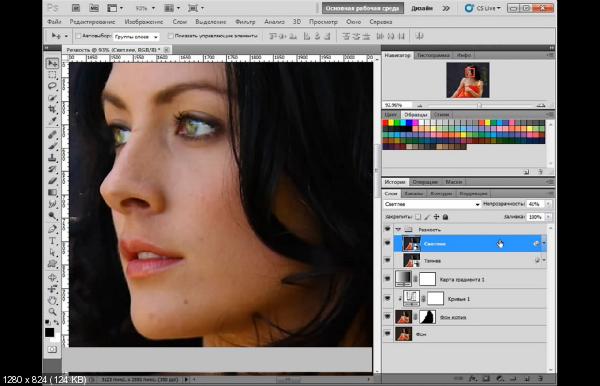 Использование оттенков серого/чб помогает упростить алгоритмы, увеличить скорость обработки. Плюс такие изображения легче воспринимать.
Использование оттенков серого/чб помогает упростить алгоритмы, увеличить скорость обработки. Плюс такие изображения легче воспринимать.
От слов к делу. Самый популярный инструмент для обработки изображений на питоне – OpenCV. Для изучения инструмента написано много литературы, он довольно прост в установке и работе. Также установим модуль matplotlib. С его помощью можно выводить изображения в интерфейсе Jupyter-Notebook. Для установки выполним в командной строке 2 простые команды:
pip install opencv-python pip install matplotlib
Теперь попробуем преобразовать цветного тигра в черно-белого. Делается это просто. Для начала импортируем библиотеки, которые понадобятся для работы:
import cv2 import numpy as np from matplotlib import pyplot as plt
Теперь «прочитаем» изображение, используя функцию cv2.imread(). А за преобразование цветных картинок в черно-белые, используем функцию cv2.cvtColor с параметром cv2.COLOR_BGR2GRAY():
image = cv2.imread(‘tiger.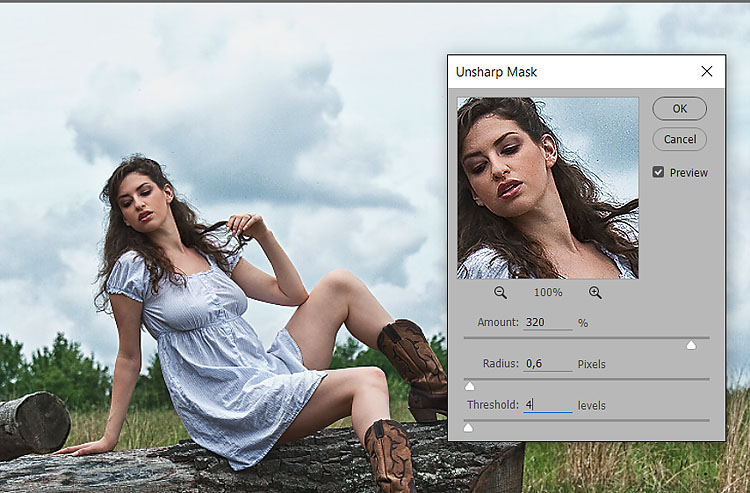 jpg’)
image = np.flip(image, axis=-1)
bw_img = cv2.cvtColor(image, cv2.COLOR_BGR2GRAY)
jpg’)
image = np.flip(image, axis=-1)
bw_img = cv2.cvtColor(image, cv2.COLOR_BGR2GRAY)
Посмотрим, что получилось, используя следующий код:
images = [] images.append(image) images.append(bw_img) titles = [‘тигр’,’тигр чб’] for i in range(len(images)): plt.subplot(1,2,i+1),plt.imshow(images[i],’gray’) plt.title(titles[i]) plt.xticks([]),plt.yticks([]) plt.show()
В результате выполнения этих команд будут выведены изображения:
Получившуюся картинку можно сохранить, используя функцию cv2.imwrite():
cv2.imwrite(‘bw_tiger.jpg’, bw_tiger)
Теперь перейдем к более сложным алгоритмам обработки изображений.
Морфологическая обработка изображений:
Этот метод позволяет удалить дефекты из бинарных изображений. Иногда области, созданные в результате простой обработки, могут быть искажены шумом. Морфологическая же обработка позволяет сглаживать изображения.
Морфологические операции отображаются на структуре черно-белых изображений. Этот метод изменяет изображение, используя некоторый шаблон или фильтр, структурирующий элемент.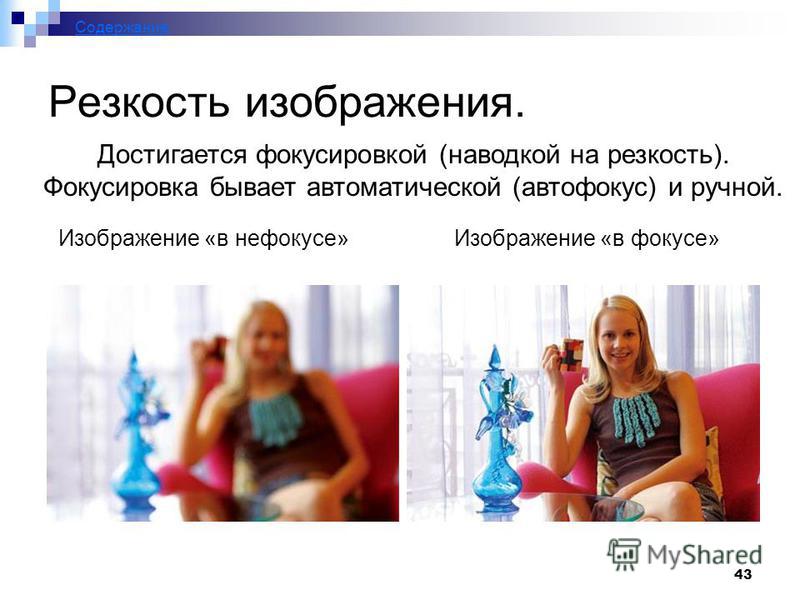 Он помещается в различные места на изображении и сравнивает между собой разные области с группами пикселей, преобразуя их в зависимости от задачи.
Он помещается в различные места на изображении и сравнивает между собой разные области с группами пикселей, преобразуя их в зависимости от задачи.
Есть два вида морфологического преобразования:
— дилатация (морфологическое расширение) – свертка изображения или выделенной области изображения с шаблоном. В шаблоне выделяется единственная ведущая позиция (anchor), которая совмещается с текущим пикселем при вычислении свертки. Во многих случаях в качестве шаблона выбирается квадрат или круг с ведущей позицией в центре. Такая операция вызывает рост светлых областей на изображении;
— эрозия (морфологическое сужение) – операция обратная дилатации. Эта операция вызывает уменьшение светлых областей на изображении:
Применение этих операции может повысить «читаемость» текста.
Посмотрим, как это работает, используя функции cv2.dilate(), cv2.erode() с заранее заданным ядром (kernel) размером 3х3 пикселя:
# чтение изображения
img = cv2.imread(‘letters.jpg’)
# определение ядра свертки
morph_kernel = np.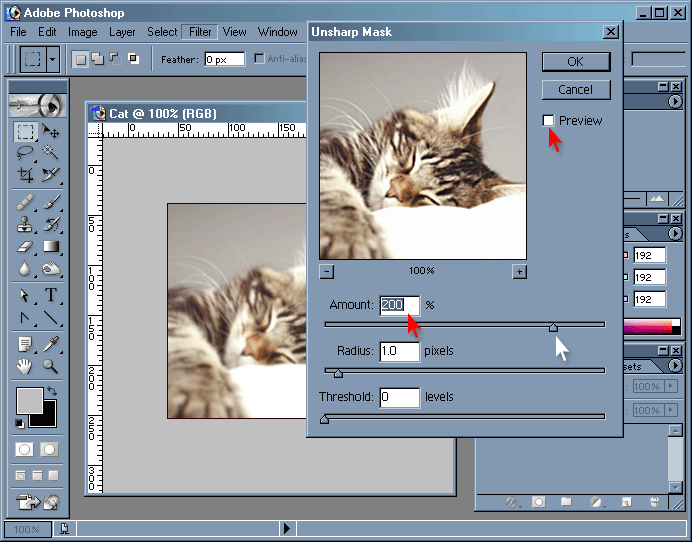 ones((3, 3))
# применение функций к изображению
# параметр iterations означает, сколько раз будет применена операция
dilate_img = cv2.dilate(img, kernel= morph_kernel, iterations=1)
erode_img = cv2.erode(img, kernel= morph_kernel, iterations=1)
ones((3, 3))
# применение функций к изображению
# параметр iterations означает, сколько раз будет применена операция
dilate_img = cv2.dilate(img, kernel= morph_kernel, iterations=1)
erode_img = cv2.erode(img, kernel= morph_kernel, iterations=1)
Код для вывода изображений на экран или их сохранения можете адаптировать из предыдущего примера. Результат выполнения функций:
Фильтр размытия по гауссу:
Блюр (размытие) часто используется для сглаживания неравномерных значений пикселей изображения, обрезая самые высокие значения. В алгоритмах компьютерного зрения, данный метод используется для улучшения структуры изображения в различных масштабах, для уменьшения размера изображения.
Итак, пусть исходное изображение будет задано яркостью x(m,n). Гауссово размытие с радиусом r считается по формуле:
Вывод формулы займет слишком много места и не так важен. На хабре есть подробное описание (https://habr.com/ru/post/151157/), как из формулы получается такое ядро фильтра:
Размытие по Гауссу на изображении в OpenCV происходит в два этапа. В первом проходе так называемое ядро фильтра Гаусса размывает изображение по одной из плоскостей (горизонтальная или вертикальная). А во втором проходе размывает по оставшейся плоскости.
В первом проходе так называемое ядро фильтра Гаусса размывает изображение по одной из плоскостей (горизонтальная или вертикальная). А во втором проходе размывает по оставшейся плоскости.
Применим фильтр Гаусса в OpenCV, используя функцию cv2.GaussianBlur():
img = cv2.imread(‘distorted.png’) # параметром ksize=(11, 11) зададим размер ядра фильтра размытия 11х11 пикселей: # параметры sigmaX/Y 0, 0 отвечают за сдвиг ядра при проходе по осям X, Y blurred_img = cv2.GaussianBlur(img, ksize=(11, 11), sigmaX =0, sigmaY=0)
Результат выполнения функций:
Повышение резкости изображения:
В процессе обработки изображений могут возникать сценарии, когда изображение размыто и для выполнения задачи необходимо его «восстановить», то есть, увеличить резкость.
К сожалению, как в старых голливудских фильмах не получится. Нельзя просто взять и преобразовать мелкий кадр номера авто в километре от камеры с разрешением 0.3 мегапикселя в что-то читаемое. Но можно попытаться.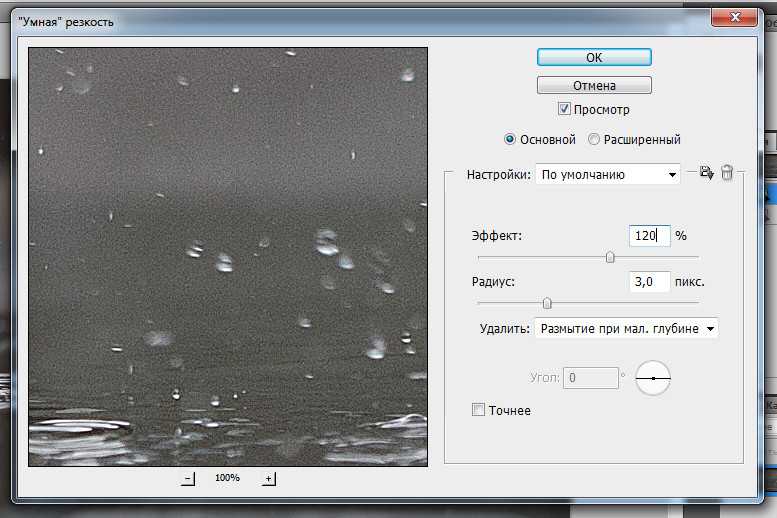
Процесс увеличения резкости обычно используется для улучшения видимости краев изображения. Есть много фильтров, которые мы можем использовать, но наиболее популярный из них можно представить в виде следующей матрицы:
Суть та же, что и раньше – проходим последовательно по каждой оси изображения и модифицируем группы пикселей для достижения желаемого результата.
Сначала зададим ядро фильтра (матрицу), после чего — применим ее к изображению, используя функцию cv2.filter2D():
img = cv2.imread(‘blurred.jpg’) sharp_filter = np.array([[-1, -1, -1], [-1, 9, -1], [-1, -1, -1]]) # параметр ddepth отвечает за «глубину» картинки # ddepth=-1 означает, что глубина получившейся картинки будет как у исходной sharpen_img = cv2.filter2D(img, ddepth=-1, kernel=sharp_filter)
Результат выполнения функций:
Определение границ объектов на изображении:
Да, есть и такие задачи. Данный метод может пригодиться для извлечения «полезной» информации о форме объекта из изображения. Для определения формы объекта, человек подсознательно ищет резкие переходы между уровнями яркости частей объектов. Сделаем точно так же и в машинном алгоритме.
Данный метод может пригодиться для извлечения «полезной» информации о форме объекта из изображения. Для определения формы объекта, человек подсознательно ищет резкие переходы между уровнями яркости частей объектов. Сделаем точно так же и в машинном алгоритме.
Наиболее распространенным алгоритмом обнаружения краев является фильтр (оператор) Собеля. Этот оператор основан на свёртке изображения небольшими сепарабельными целочисленными фильтрами в вертикальном и горизонтальном направлениях, поэтому его относительно легко вычислять. С другой стороны, используемая им аппроксимация градиента достаточно грубая, особенно это сказывается на высокочастотных колебаниях изображения. Оператор вычисляет градиент яркости изображения в каждой точке. Так находится направление наибольшего увеличения яркости и величина её изменения в этом направлении. Результат показывает, насколько «резко» или «плавно» меняется яркость изображения в каждой точке, а значит, вероятность нахождения точки на грани, а также ориентацию границы.
Оператор использует 2 ядра 3х3, которыми сворачивают исходное изображение для вычисления приближённых значений производных по горизонтали и по вертикали. Пусть А —исходное изображение, а Gx и Gy— два изображения, на которых каждая точка содержит приближённые производные по x и y. Они вычисляются следующим образом (* — операция свертки):
Координата x здесь возрастает «направо», а y — «вниз». В каждой точке изображения приближённое значение величины градиента можно вычислить путём использования полученных приближенных значений производных:
Для более корректного выделения объекта, рекомендуется немного уменьшить четкость изображения. Здесь используем упомянутый ранее cv2.GaussianBlur(). За применение оператора Собеля в OpenCV отвечает функция cv2.Sobel():
img = cv2.imread(‘tiger.jpg’)
# для использования оператора собеля сразу по 2 осям зададим параметры dx=1, dy=1
# используя параметр ddepth=cv2.CV_64F, зададим глубину изображения в 64 бита
sobelxy = cv2.Sobel(img, ddepth=cv2. CV_64F, dx=1, dy=1, ksize=5)
CV_64F, dx=1, dy=1, ksize=5)
Результат выполнения функций:
Благодарю за прочтение! В заключение хочется напомнить, что в материале описаны только некоторые часто используемые алгоритмы обработки изображений. Естественно, их гораздо больше. Для решения разных задач могут понадобиться разные алгоритмы или их комбинации. Постарайтесь применять их там, где это действительно надо и помните главное правило при разработке моделей – «garbage in, garbage out».
Повышение резкости фотографий за счёт уменьшения времени выдержки
Одним из ключевых параметров качества фотографии является резкость изображения. Зачастую в погоне за хорошей экспозицией кадра мы выставляем такие значения триады ДИАФРАГМА-ВЫДЕРЖКА-ISO, что получаем хорошо экспонированный кадр, но недостаточную резкость фотографий.
Чтобы умело управлять резкостью фотографий, используя те или иные значения выдержки, нужно понимать устройство и принцип работы фотоаппарата. В частности, накопительный принцип действия матрицы фотоаппарата (принцип наполняющегося стакана) — т.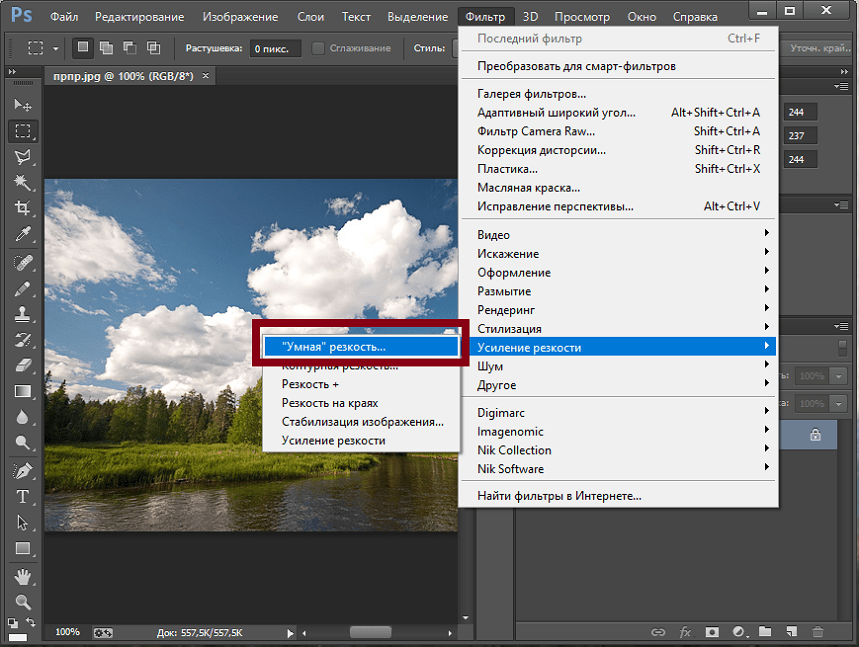 е. матрица накапливает заряд, полученный от падающих на неё лучей света, на протяжение всего времени выдержки. Таким образом, для получения НЕразмытого изображения важно, чтобы изображение, попадающее на матрицу фотоаппарата, не меняло своего положения. Иначе на матрице фотоаппарата ВЫ увидите накладывающиеся друг на друга изображения, которые поочерёдно попадали на матрицу фотоаппарата — матрица просто суммирует (по уровню яркости отдельных частей изображения) эти картинки и показывает результирующее значение яркости фотографии во всех точках кадра. В результате — размытая картинка или фотография с чётко обозначенными множественными изображениями одного и того же предмета.
е. матрица накапливает заряд, полученный от падающих на неё лучей света, на протяжение всего времени выдержки. Таким образом, для получения НЕразмытого изображения важно, чтобы изображение, попадающее на матрицу фотоаппарата, не меняло своего положения. Иначе на матрице фотоаппарата ВЫ увидите накладывающиеся друг на друга изображения, которые поочерёдно попадали на матрицу фотоаппарата — матрица просто суммирует (по уровню яркости отдельных частей изображения) эти картинки и показывает результирующее значение яркости фотографии во всех точках кадра. В результате — размытая картинка или фотография с чётко обозначенными множественными изображениями одного и того же предмета.
Если Вы намеренно хотите создать ощущение движения предмета, тогда эта размытость изображения Вам подойдёт. Однако, если Вы хотите получить резкое изображение, тогда время выдержки необходимо уменьшать. Какие причины могут привести к перемещению изображения во время фотосъёмки? Это может быть:
- движение самого предмета съёмки (машина, движущийся человек, птица),
- так называемая шевелёнка (смещение положения фотоаппарата за счёт того, что человек держит его в руках — руки не могут держать фотоаппарат в идеально зафиксированном положении, что приводит к движению фотоаппарата во время процесса фотосъёмки),
- смещение положения фотоаппарата во время процесса фотосъёмки из-за работы зеркала внутри его конструкции.

Влияние работы зеркала на смещение изображения и, как следствие, на резкость фотографии, мы обсудим в другой статье.
Что же касается движения самого предмета фотосъёмки или шевелёнки фотоаппарата, то тут выход такой. Чем меньше время выдержки, тем более резким будет изображение на фотографии.
По опыту, можно сказать, что:
- при фотографировании с рук (шевелёнка) максимальное время выдержки не должно превышать величины, обратно пропорциональной фокусному расстоянию объектива (если, например, у Вас фокусное расстояние 50 мм, то выдержка не должна превышать значения 1/50 секунды),
- при фотографировании спортивных мероприятий (футбол, баскетбол, танцевальные конкурсы) хорошее качество фотографий получается при выдержках не менее 1/640 секунды,
- при фотографировании капель воды (например, в фонтане) резкие фотографии получаются при выдержках не менее 1/1000-1/2000 секунды (например, фотография в начале статьи получилась резкой при выдержке меньше 1/2000 секунды — посмотреть все фотографии с фотосессии ФРУКТЫ В ВОДЕ).

Безусловно, при малых выдержках появляются трудности с обеспечением хорошей экспозиции кадра (фотографии зачастую оказываются очень тёмными), но тут нужно понимать, что во время фотографирования мы постоянно ищем компромисс между двумя параметрами фотографий: резкостью и экспозицией. И иногда приходится жертвовать резкостью ради экспозиции или, наоборот, экспозицией ради резкости изображения.
Удачных Вам фотографий!
Исправление нерезких изображений
Исправление нечетких изображений
© 2008 KenRockwell.com. Все права защищены.
я получаю вкусности в Ritz, Amazon и Adorama. Это помогает мне продолжать добавлять на этот сайт, когда вы тоже получаете свои по этим ссылкам.
лично я
покупайте у Adorama, Amazon, Ritz, B&H и J&R.
|
ВВЕДЕНИЕ
я был фоторедактором в газете в начале 1980-х.
У нас есть все виды плохих изображений, и фотографы никогда не знали, почему. я стал очень хорошо выяснял, почему фотография не была резкой, и помогал фотограф поправляйся в следующий раз.
Те дни были проще, так как не использовались компьютеры. Компьютеры добавить свои собственные проблемы поверх фотографических.
Люди предполагают нечеткие изображения вызваны неисправной камерой или объективом. В 99% случаев это ошибка фотографа!
Сегодняшний максимум
разрешение цифровых камер неумолимо
любой ошибки фотографа. Требуется большое мастерство
чтобы извлечь каждый пиксель резкости, которой сегодняшние камеры
способный. Современные (2005 г. и новее) камеры не допускают
ошибки фотографа, если вы ищете наибольшую резкость.
Требуется большое мастерство
чтобы извлечь каждый пиксель резкости, которой сегодняшние камеры
способный. Современные (2005 г. и новее) камеры не допускают
ошибки фотографа, если вы ищете наибольшую резкость.
Очень трудно точно увидеть изображение, и в равной степени сложно сделать резкое изображение.
Сначала я покрываю получение Ваш монитор или проектор отрегулированы, затем я покрою проблемы с камерой. Получающий отрегулированные мониторы — это большая потенциальная проблема, которую часто упускают из виду.
СРЕДА ПРОСМОТРА
НОСИТЕЛЬ
Посмотрите на цифровые изображения на мониторе. Принты добавить другие
факторы, которые могут скрыть вашу способность видеть резкость вашего
сам образ. Например, отпечатки и принтеры будут добавлять или вычитать
Острота.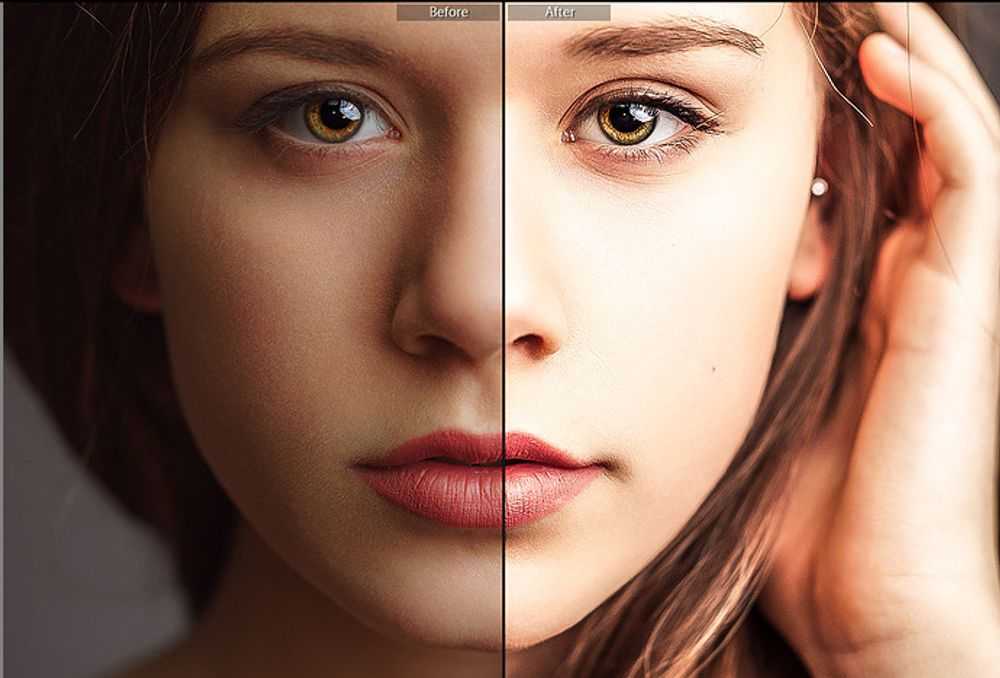
ТОЛЬКО ВИД В 100%
Посмотрите на свой изображения только в 100% на вашем мониторе. Любой другое увеличение затемняет собственную резкость изображения и вводит в заблуждение вам сравнивать программные алгоритмы вместо реальных изображений.
Смотреть на изображения с камеры в масштабе 100 % обычно гораздо сложнее. увеличение, чем при печати изображения. Вы увидите тонкости на 100% вы никогда не увидите в печати. Вы можете увидеть так много в 100%, что вы увидите много-много мелких ошибок и потери резкости. эффекты, которые никогда не появятся в печати. Вы увидите так много, что легко деградировать чему угодно, кроме абсолютно совершенной техники видимая резкость.
цифровых изображений
просмотренные на 100% на экране, гораздо менее прощают фотографу
ошибки, чем у пленочных камер.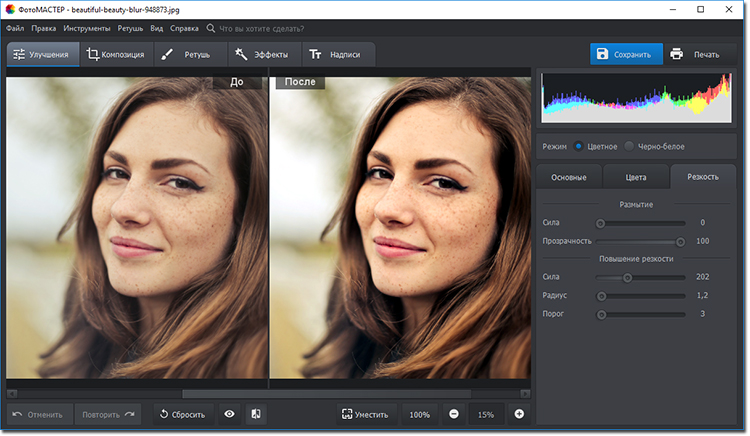 Фильм требует микроскопа. Цифровые дает
тот же уровень анализа, просто перейдя на 100% увеличение
в фотошопе. С пленкой мало у кого были микроскопы: даже у придирчивых фотографов
остановился на 8x или 20x лупах.
Фильм требует микроскопа. Цифровые дает
тот же уровень анализа, просто перейдя на 100% увеличение
в фотошопе. С пленкой мало у кого были микроскопы: даже у придирчивых фотографов
остановился на 8x или 20x лупах.
При 100% увеличении типичная цифровая камера 2006 года делает изображение, которое было бы примерно 3 фута (1 метр) в ширину, если смотреть целиком. Просмотр на 100% есть очень критическая проверка резкости, беспрецедентная до сегодняшнего дня.
Переходник
Если вы посмотрите на изображения, уменьшенные до размера экрана, вы не видно мельчайших деталей.
Каждое программное обеспечение
программа использует различные алгоритмы повторной выборки для переназначения фактического
пикселей к тем, что на вашем экране. Каждая программа будет иметь разные
кажущаяся резкость в зависимости от их алгоритмов.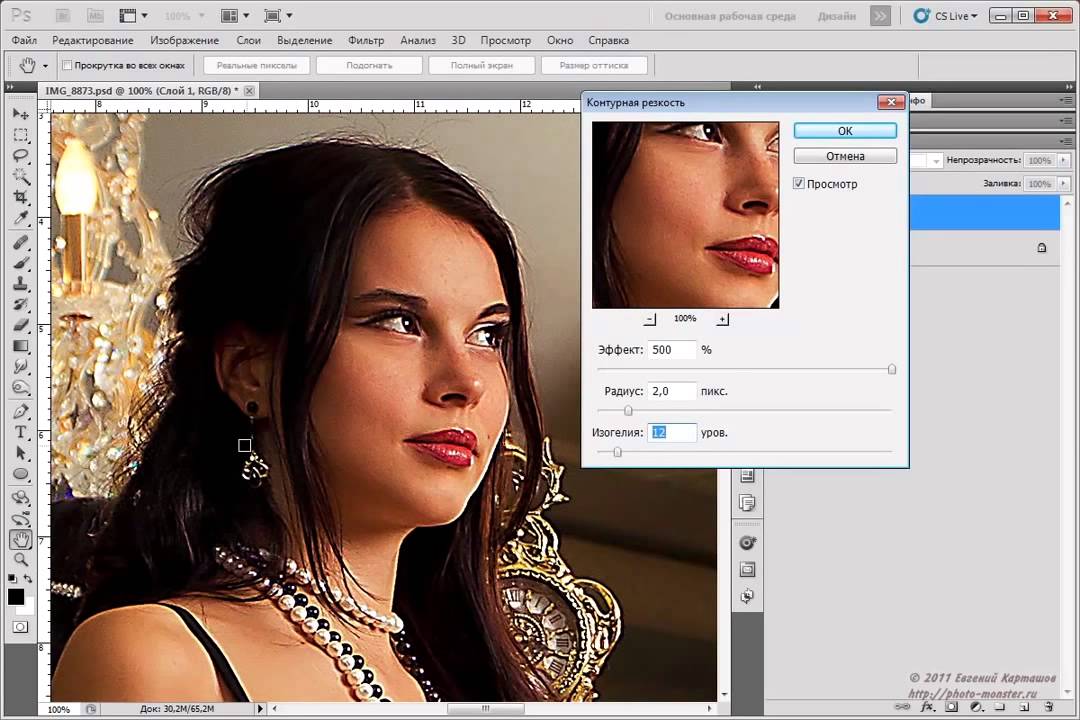 Вы сравниваете свое программное обеспечение, а не изображения, если просматриваете меньше
чем 100%.
Вы сравниваете свое программное обеспечение, а не изображения, если просматриваете меньше
чем 100%.
Хуже, Фотошоп использует разные алгоритмы при разном увеличении! Фотошоп выглядит хорош при четных сокращениях, таких как 50%, 25% и 12,5%, но неровный при нечетных сокращения, как 67% и 33%.
Расширение
То же самое для просмотра более чем на 100%. При значении более 100% вы ввести еще больше переменных из вашего программного обеспечения.
Каждая программа интерполирует по-своему. Фотошоп обычно
делает ближайший сосед, поэтому вы видите много маленьких квадратных пикселей, когда
раздут до 400%. iView ресэмплирует в зависимости от того, как вы выбрали
предпочтения, так что вы получите большие квадратные пиксели или большие нечеткие капли.
Каждый раз, когда вы просматриваете изображения с увеличением более 100%, вы не могу получить резкость изображения на 100%.
ВАШ МОНИТОР
ЖК-дисплей : Всегда устанавливайте все на исходное разрешение ЖК-дисплея
.ЖК-дисплеев исправили разрешение. Посмотрите на экран очень внимательно, и вы увидите все пикселей. Они не двигаются. Ваш компьютер должен быть настроен на то же разрешение, иначе при переводе теряются пиксели. Ваш монитор и компьютер должны быть настроены на собственное разрешение монитора. Собственное разрешение — это фактические пиксели на экране.
Большинство компьютеров и мониторов позволяют выбирать другие
разрешения, все из которых теряют резкость. Настройки по умолчанию обычно
Хорошо, но многие люди накручивают их и теряют резкость на экране.
Ноутбуки делают это правильно по умолчанию.
Современные компьютеры Apple Mac по умолчанию делают это правильно.
Современный рабочий стол ПК с Windows часто неправильно устанавливают более низкое разрешение, чем родной. Люди покупают 1280 x 1024 19ЖК, но поставил монитор настройки на 1024 x 768, чтобы облегчить чтение текста и веб-страниц выглядеть крупнее.
При выборе более низкое, чем родное разрешение, ваш компьютер пытается интерполировать меньше пикселей выбранного вами разрешения, чтобы покрыть большее число пикселей на мониторе. Компьютеры никогда не передискретизируют очень хорошо, и всегда теряют резкость в процессе.
Всегда используйте исходное разрешение ЖК-дисплея.
Проекторы
Проекторы имеют собственное разрешение, как и ЖК-дисплеи.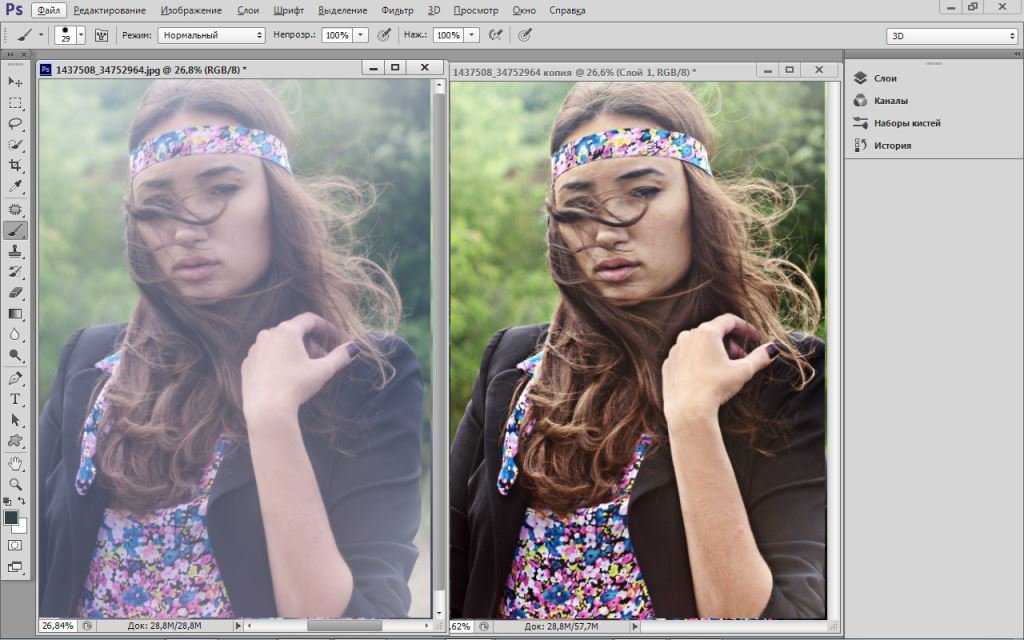 Ты
необходимо установить на компьютере и проекторе исходное разрешение
проектор.
Ты
необходимо установить на компьютере и проекторе исходное разрешение
проектор.
Это относится ко всем проекторам DLP и LCD.
Не использовать любые электронные трапецеидальная коррекция! Электронный коррекция трапецеидальных искажений смешивает пиксели, чтобы проектор выдает трапециевидное изображение, которое выглядит прямо на экране. Предполагать что? Пиксели проектора не могут двигаться. Электронная коррекция размазывает каждую пиксель через один еще один реальный пиксель в электронном виде, и смягчает все. получать идеально четкие изображения только тогда, когда каждый пиксель выходит из вашего компьютер идет на один и только один пиксель на мониторе или проекторе.
Единственный правильный
способ исправить трапецеидальное искажение — правильно установить проектор.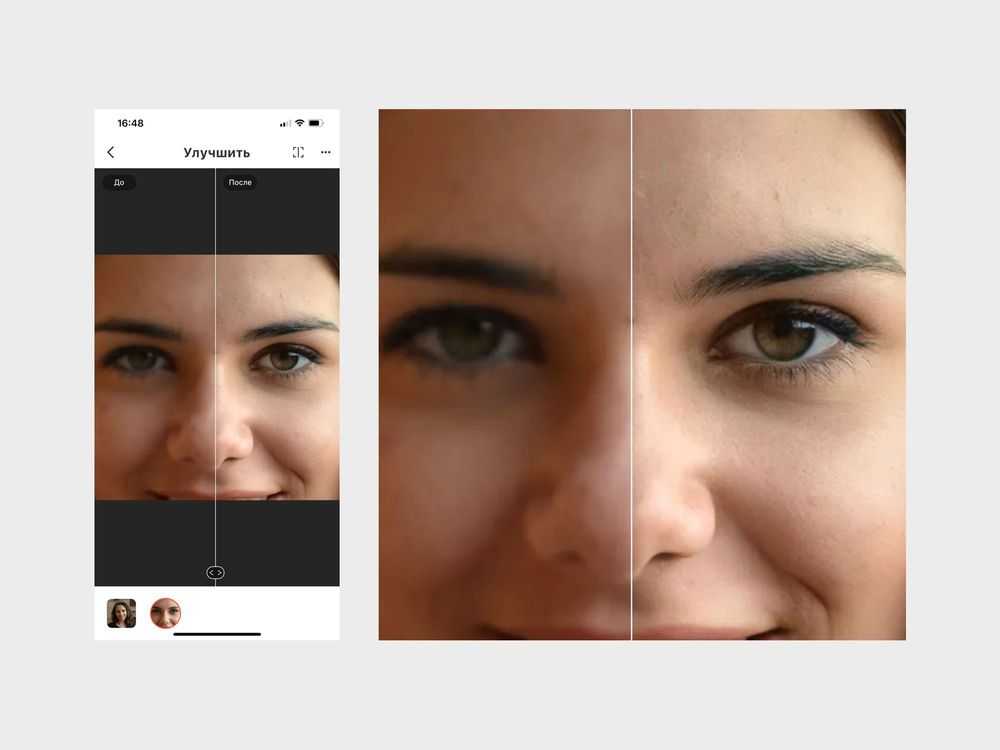 Профессиональный
производители проекторов знают об этом и используют линзы, которые движутся механически,
точно так же, как камера обзора, чтобы исправить, не калеча
пикселей.
Профессиональный
производители проекторов знают об этом и используют линзы, которые движутся механически,
точно так же, как камера обзора, чтобы исправить, не калеча
пикселей.
Вы можете видеть что плохого происходит с электронной коррекцией трапецеидальных искажений, если вы проецируете тестовый образец ниже.
Синхронизировать Ваши пиксельные часы — ОЧЕНЬ ВАЖНО!
Вот малоизвестный и очень важный факт: стандарт Разъем монитора VGA от вашего компьютера является аналоговым выходом !
Ваш компьютер преобразует цифровые пиксели в аналоговые напряжения
которые появляются на разъеме VGA. Они проходят через кабель вашего монитора
на ЖК-монитор или проектор. Затем ваш ЖК-монитор или проектор
должен переоцифровать эти аналоговые напряжения обратно в цифры и
пикселей для отображения изображения! В них многое может потеряться
две конверсии.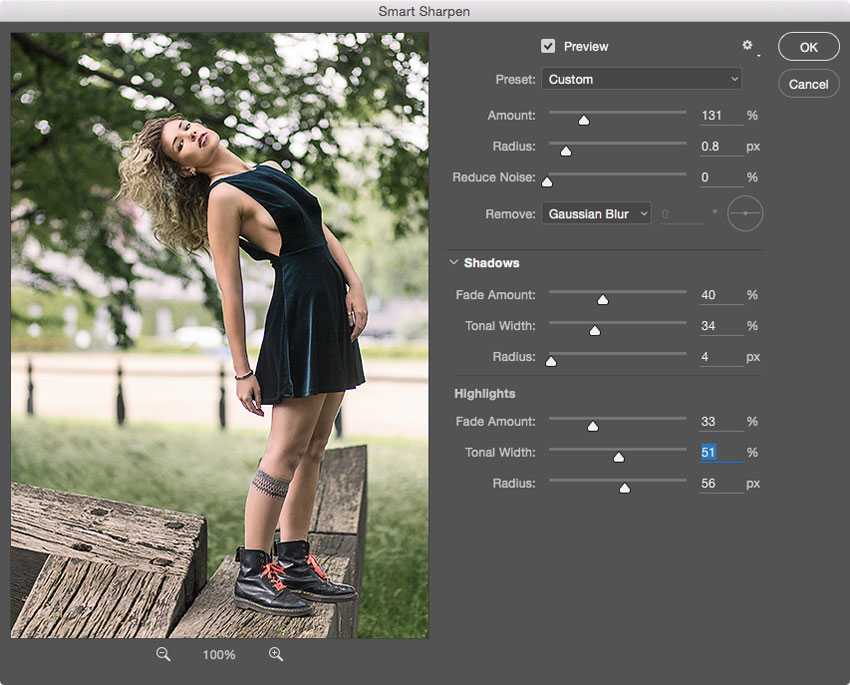
Если ваш монитор или проектор выключен хоть на доли микросекунд, размазаешь пикселей по горизонтали и потеряете половины ваших Острота! Мы унаследовали эту проблему от разъемов VGA, разработанных для работы с аналоговыми ЭЛТ-мониторами, когда мы перешли на ЖК-мониторы. Аналоговые ЭЛТ никогда не имели цифровых пикселей.
Вы оставляете свой только на компьютере, если установлено исходное разрешение монитор. Вероятно, вам придется настроить свой монитор, чтобы получить оптимальную резкость. Проекторы почти всегда нуждаются в настройке.
Критично
что сэмплер в мониторе сэмплирует точно в то же время
поскольку каждый пиксель отправляется с компьютера. Автоматической синхронизации нет
сигнал, так как традиционные ЭЛТ (ламповые) мониторы никогда не нуждались в этом.
Из-за этого современные мониторы и проекторы сильно различаются по своим характеристикам. возможность блокировки и синхронизации с компьютером.
возможность блокировки и синхронизации с компьютером.
Вам нужно найдите меню настройки на своем мониторе или проекторе и настройте их для каждого подключенного монитора или проектора. После установки вы увидите как выглядит резкое изображение и будет знать, если вам нужно корректировать их в будущем.
Потому что эти являются аналоговыми сигналами, вам, возможно, придется перенастраивать их снова и снова.
Хорошие мониторы
отлично справляются с автоматической оптимизацией под ваш компьютер.
Другие требуют, чтобы вы зашли в скрытое меню и настроили пиксельные часы.
пока не получите оптимальную резкость. Посмотрите на текст или, в идеале, на тест.
шаблон с каждым вторым пикселем на 100% черным или белым. Это изображение
ниже идеально: каждый крошечный пиксель чередуется как крошечная шахматная доска. Если присмотреться, то их можно увидеть. С нормального расстояния это будет
выглядеть гладким серым. Если ваши пиксельные часы немного отстают, это будет выглядеть
ужасно, с линиями или областями света и тьмы!
Если присмотреться, то их можно увидеть. С нормального расстояния это будет
выглядеть гладким серым. Если ваши пиксельные часы немного отстают, это будет выглядеть
ужасно, с линиями или областями света и тьмы!
Вы должны сможете увидеть каждый чередующийся черный и белый пиксель в этом тесте шаблон.
Надеюсь, ваш монитор или проектор по умолчанию настроен на хорошее автоматическая настройка, которая будет отслеживать и корректировать часы пикселей без вашего вмешательства. Не все.
АЦП, DVI и прямое подключение
Портативные компьютеры подключать свои внутренние мониторы напрямую к видеокарте. Они не используйте внешние разъемы VGA, поэтому каждый пиксель куда нужно идти. Без проблем!
Рабочий стол Apple
у мониторов тоже нет этой проблемы с синхронизацией. Примерно
В 1999 году Apple изобрела цифровой разъем под названием Apple Display.
Разъем (ADC) для замены старого разъема VGA. Он отправил цифровой
сигнал прямо на монитор, устраняя дурацкий разъем VGA
и его проблемы с ЖК-дисплеями и проекторами. Весь рабочий стол Apple
мониторы имеют идеальную цифровую четкость прямо с компьютера
с тех пор экранизировать.
Примерно
В 1999 году Apple изобрела цифровой разъем под названием Apple Display.
Разъем (ADC) для замены старого разъема VGA. Он отправил цифровой
сигнал прямо на монитор, устраняя дурацкий разъем VGA
и его проблемы с ЖК-дисплеями и проекторами. Весь рабочий стол Apple
мониторы имеют идеальную цифровую четкость прямо с компьютера
с тех пор экранизировать.
ПК с Windows внедряют цифровые разъемы, называемые DVI. Если вы используете разъем DVI вам также не нужно беспокоиться о синхронизации часов. Яблоко сегодня также используется стандарт DVI.
всем советую при покупке проектора для фотосъемки рассмотрите только тот, у которого есть DVI вход и ноутбук с выходом DVI. Все ноутбуки Apple имеют DVI. выходы. Я не могу сказать для Windows.
ЭЛТ
ЭЛТ-мониторы
легко. Они аналоговые и не привязаны ни к какому разрешению,
так что не беспокойтесь о синхронизации. Вот почему старые разъемы VGA
никогда не было простых средств для синхронизации других типов мониторов.
Они аналоговые и не привязаны ни к какому разрешению,
так что не беспокойтесь о синхронизации. Вот почему старые разъемы VGA
никогда не было простых средств для синхронизации других типов мониторов.
Есть нечего синхронизировать, оцифровывать или передискретизировать. Это хорошая новость.
Плохая новость заключается в том, что при типичных разрешениях они не такие четкие, как хорошо настроенные ЖК.
Если хочешь Sharp, возьмите любой ЖК-дисплей, установите на компьютере исходное разрешение, и хорошо синхронизировать.
Кабели монитора
Аналоговые кабели VGA должны быть короткими. Более высокие аналоговые частоты (резкость) ослабевают (становятся грубее) по мере увеличения длины кабеля.
Подойдет двухметровый кабель.
Кабель длиной 50 футов напрашивается на неприятности. Это большая проблема для аудиторий с кафедры и компьютеры спереди и проектор в кабинке в тылу. Лучше поставить компьютер рядом с проектором и управлять компьютером удаленно с кафедры.
Apple Display Connector (ADC) и кабели DVI являются цифровыми и проблем с резкостью нет. Если у них есть проблема, у вас нет потеряете резкость: вы потеряете всю картинку или получите более странные проблемы вместо.
БАЙЕР ИНТЕРПОЛЯЦИЯ
Цифровой
пиксели камеры, просмотренные в масштабе 100%, не такие четкие, как отсканированная пленка
или изображения, которые были уменьшены. Изображение на экране из
цифровая камера на 100% никогда не будет такой резкой, как то, что вы видите
большинство других источников.
Отсканированная пленка, и изображения, уменьшенные для размещения в Интернете, как на страницах моей Галереи, иметь полное красное, зеленое и синее разрешение для каждого пикселя. Они выглядят такие же резкие на 100%, как и уменьшенные.
Цифровой все камеры начинаются с меньшего количества пикселей, чем заявлено, и пронзают их с интерполяцией Байера для имитации заявленного разрешения.
Байер интерполяция снижает резкость. Все цифровые камеры делают это. Поэтому, вы никогда не увидите изображение с цифровой камеры таким же резким на 100%, как вы видите на уменьшенных изображениях, таких как на страницах моей галереи.
Вот пример самого высокого разрешения, которое вы увидите с цифровым изображение камеры в масштабе 100%:
Покатайте мышь
над ним, чтобы увидеть, какое разрешение вы могли бы получить, если бы камеры
использовал три ПЗС и не нуждался в интерполяции Байера.
Из Конечно, вы можете применить резкость. Это сделало бы его более острым, но не увеличивать разрешение. Вот интерполированное Байером изображение с добавлением резкости (150% при 0,3 пикселя). Сравните его с неинтерполированным изображение.
Посмотреть мою страницу об интерполяции Байера для получения дополнительной информации. Они настолько четкие, насколько цифровая камера выдает 100 % в исходном разрешении. разрешение.
Если вы настроите камеру на гораздо более низкое разрешение, вы может получить производительность без интерполяции Байера с изображением с половиной количество пикселей в каждом измерении. Эти выглядят четче на 100% на вашем экране, но, конечно, иметь меньше пикселей для печати.
КАМЕРА ИЗОБРАЖЕНИЯ
Если
вы сделали это так далеко, теперь вы можете видеть резкость в вашей камере
изображения вместо того, чтобы видеть компьютерные артефакты или беспокоиться о
артефакты, присущие всем цифровым камерам.
Изображения камеры становятся нечеткими из-за:
ДВИЖЕНИЕ
Если вы видите резкость, которая кажется большей или меньшей в в одном направлении, чем в другом, это, вероятно, вызвано движением.
Тема Движение
Люди переезжают. Дети двигаются. Все движется. Взрывать до 100%, и даже небольшое количество движений приводит к отсутствию резкости. Посмотрите на что-то неподвижное.
Движение камеры
Руки трясутся. Штативы сдувает ветром. Это размазывает весь образ.
VR и IS пытаются уменьшить это при использовании с рук.
Небольшое размытие, которое будет незаметно на отпечатках, может быть значительным
при увеличении до 100% на экране.
МАЛЕНЬКИЕ ОТВЕРСТИЯ и ДИФРАКЦИЯ
Отверстия f/8 и меньше размывают изображение из-за дифракции. В любое время вы смотрите или сфотографируйте через маленькие отверстия, вы получите дифракцию. Прищурьтесь глаза — это дифракция! Посмотрите или сфотографируйте через окно экрана или через небольшую диафрагму, и вы получите эквивалент мягкого фокуса. фильтр.
У меня есть страница, объясняющая дифракцию с помощью эти примеры:
Самый большой Причина мягких изображений, сделанных на штативах, заключается в том, что люди слепо останавливаются ниже f/8. Это гарантирует более мягкое изображение!
Лучший компромисс
между малой апертурой для глубины резкости и большой апертурой
для лучшего разрешения становится сложным компромиссом, выходящим за рамки
этой статьи.
См. также Резкость по сравнению с F / Stop и моей расширенной страницей по выбору Оптимальная диафрагма.
ФОКУС
Фокусировка критична. Я часто вижу очень небольшие ошибки в фокусе. Даже небольшая расфокусировка ухудшается резкость. Посмотрите вокруг изображения: что-то еще в более резком фокусе? Если это так, ваш фокус выключен.
Фокусировка происходит только в самолете. У вас не может быть предметов на разных расстояниях одновременно в идеальном фокусе, если только вы использовать наклоны камеры обзора.
у меня есть страница о том, как ошибки фокусировки ограбят резкость.
Глубина поля
Нет
такая вещь, как глубина резкости. Глубина резкости работает, предполагая, что вы
допускают определенный уровень мягкости. Если вы ищете абсолют
максимальная резкость, глубины резкости почти нет См. также Выбор
Оптимальная диафрагма, так как вы не можете опрометчиво диафрагмировать из-за
до пределов дифракции.
Глубина резкости работает, предполагая, что вы
допускают определенный уровень мягкости. Если вы ищете абсолют
максимальная резкость, глубины резкости почти нет См. также Выбор
Оптимальная диафрагма, так как вы не можете опрометчиво диафрагмировать из-за
до пределов дифракции.
Системные ошибки AF
На больших диафрагмах нередки постоянные ошибки в системах автофокусировки. я выбираю вручную каждый объектив и корпус камеры, и отклоняйте все, что не дает разумных результатов. правильный фокус. Некоторые комбинации линз и образцов корпуса постоянно выключенный. Например, большой процент первого производственного цикла D70 в 2004 были скорректированы настолько, чтобы постоянно быть не в фокусе. при f/4 и выше.
ЛИНЗЫ
Марка камеры
(Nikon, Canon, Pentax, Minolta, Leitz, Zeiss и др. ) объективы почти
всегда лучший.
) объективы почти
всегда лучший.
Небрендовый (Sigma, Tamron, Promaster, Tokina, Quantaray, и т. д.) объективы обычно отлично подходят для большинства фотографий, как вы можете прочитать в Почему ваша камера не имеет значения.
Использование объективов для фотоаппаратов становится важным, если вы ищет абсолютную лучшую резкость. Смотрите мои сравнения в моем отчете о цифровом широкоугольном зуме.
Все линзы можно уговорить сделать четкие изображения. Лучшие объективы делают это более последовательно, а посредственные объективы часто не дотягивают. Все объективы, которые я пробовал в своем отчет с широким зумом стоит не менее 500 долларов.
Небесная помощь
люди, которые думают, что могут поставить безымянный объектив за 100 долларов на топовую камеру
и получить всю резкость, за которую заплатили. К сожалению, есть способ
слишком много таких людей.
К сожалению, есть способ
слишком много таких людей.
Вы можете получить покончить с этим в первые дни цифровой фотографии (до 2005 г.), но не сегодня. Цифровые зеркальные фотокамеры высокого разрешения необычайно критические характеристики объектива.
Если вы дочитали до этого места и все еще не решили проблему, попробуй объектив марки камеры. Честно говоря, даже Nikon за 150 долларов Комплект 18–55 мм объектив отлично работает в моих тестах.
Марка камеры линзы так говорят. Не верьте продавцам фотоаппаратов, которые утверждают, что любой небренд сделан производителем камеры, или еще смешнее ложь, что небрендовый производитель делает объективы для производителя камеры!
никонов взять
Никкоры, Минольты берут Минольты и Роккоры, Кэноны берут Кэноны,
Mamiyas берет Mamiyas, Contax и Hasselblad берут Zeiss, Pentax берет
Pentax и др.
Бренды Off отлично подходят для фотосъемки, но не для тестирование пределов производительности современных камер.
ОБЗОР
Если нет доволен резкостью ваших снимков, проверьте:
1.) Вы смотреть на 100% на правильно настроенном мониторе?
2.) Ваш разумные ожидания для цифровой камеры с интерполяцией Байера?
3.) Все сделал стоять совершенно неподвижно?
4.) Вы снимать на f/8 или выше? Снимайте при f/16 или меньше, и вам гарантировано более мягкий образ.
5.) Вы в идеальный фокус ?
6.) Вы с объективом того же производителя, что и ваша камера?
ЗАГЛУШКА
С помощью этого веб-сайта я поддерживаю свою растущую семью.
Если вы найдете это столь же полезным, как книга, которую вам, возможно, пришлось купить, или мастер-класс, который вы, возможно, пришлось взять, не стесняйтесь помочь мне продолжать помогать всем.
Если вы получили свое снаряжение по одной из моих ссылок или помогли иным образом, вы член семьи. Это замечательные люди, такие как вы, которые позволяют мне постоянно добавлять на этот сайт. Спасибо!
Если вы еще не помогли, пожалуйста, сделайте это и рассмотрите возможность помочь мне подарком в размере 5 долларов.
Самая большая помощь, когда вы используете любую из этих ссылок, когда вы получаете что-нибудь . Это вам ничего не стоит, и это самый большой источник поддержки для этого сайта и, следовательно, для моей семьи. В этих местах всегда лучшие цены и обслуживание, поэтому я пользовался ими еще до того, как появился этот сайт. Всем рекомендую лично .
Спасибо за прочтение!
Кен
Алгоритм— Метрика резкости изображения
спросил
Изменено 2 года, 10 месяцев назад
Просмотрено 14 тысяч раз
Существует ли какая-либо надежная метрика резкости или размытости изображения? У меня есть различные наборы изображений с
различные параметры насыщенности и снятые с разных оптических систем, и я стремлюсь показать пользователю что-то вроде «качества» фокусировки. Для получения наиболее сфокусированного изображения я использую метрику, полученную с помощью оператора Собеля-Тененграда (сумма высококонтрастных пикселей), но проблема в том, что для разных объектов диапазон метрики сильно различается (зависит от неизвестных параметров интенсивности изображения, оптической системы) — нужна некоторая метрика, где можно сказать, что изображение имеет плохой фокус без сравнения с эталонным изображением, например, это «плохое» или «хорошее» сфокусированное изображение.
- изображение
- алгоритм
- метрика
3
Точность изображения можно рассчитать, вычислив среднее значение градиентного фильтра.
Ссылка на этот ответ StackOverflow на аналогичный вопрос.
1
Автофокус — интересная проблема сама по себе, поэтому оценка резкости произвольных изображений — это еще один уровень сложности.
Для оценки резкости я предлагаю эту бумагу из Корнелла. Их вывод заключался в том, что метрика дисперсии обеспечивает наилучшую оценку данного изображения. И не больно, что это действительно легко вычислить!
Для создания согласованной метрики для разных изображений вам понадобится способ нормализации. Метрика может быть выражена в единицах дисперсии на пиксель. Вы можете воспользоваться тем фактом, что отсутствие фокуса обеспечивает верхнюю границу дисперсии, и поэтому искать кластеризацию с максимальной скоростью локальной дисперсии.


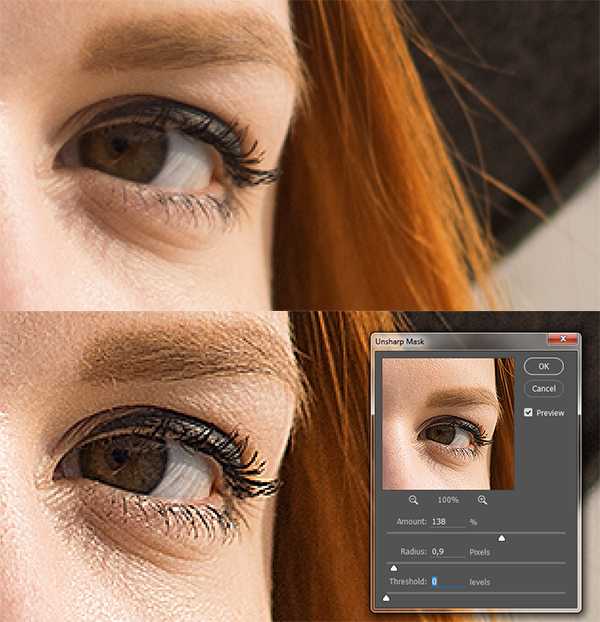
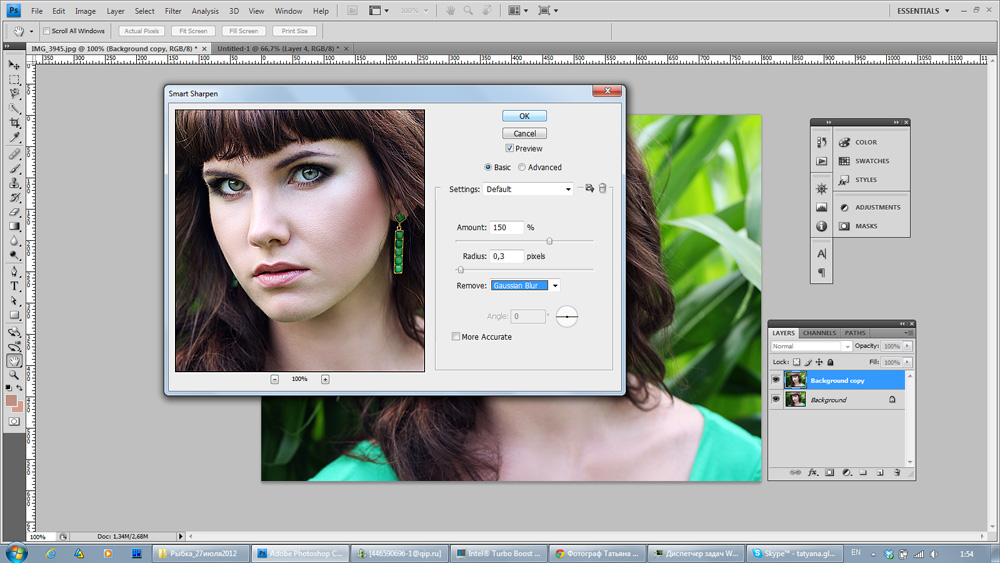 Я не могу ручаться за рекламу ниже.
Я не могу ручаться за рекламу ниже.